Jak zakázat Bing v Windows 10 Start Menu

Windows 10 ve výchozím nastavení pošle vše, co hledáte v nabídce Start na jejich servery, abyste získali výsledky vyhledávání Bing - takže lépe se ujistěte, že nezadáte nic soukromého do nabídky Start vašeho PC. Nebo můžete jednoduše zakázat integraci Bing v nabídce Start.
Update : Bohužel tato možnost byla v aktualizaci Windows 10 Anniversary Update deaktivována. Stále můžete Cortanu vypnout pomocí registru nebo vylepšení Zásad skupiny, avšak v nabídce Start není možné zakázat vyhledávání na webu. Pokud chcete, můžete nabídku Start spustit vyhledávání Google namísto Bingu.
Za povšimnutí stojí, že výchozí vyhledávání systému Android a dokonce i iOS budou také posílat výsledky vyhledávání na své servery, aby se pokusily získat relevantnější výsledky, nějak se to zdá jinak, když jste ve vašem osobním počítači ve vašem domě a snažíte se prohledat vaše osobní soubory.
Jsme rozhodně rádi, že obsahují způsob, jak snadno zablokovat integraci do webu - stojí za to poznamenat, že pokud jste chcete-li používat Cortanu, nemáte na výběr, zda nabídka Start používá Bing, takže budete muset Cortanu zakázat zakázání integrace do webu.
Jak zakázat integraci Bing v nabídce Start
Naštěstí se Bing skutečně snadno deaktivuje a stačí se dostat na obrazovku nastavení hledání Cortany - nejsnazší způsob, jak to udělat, je zadat nastavení "cortana" do nabídky Start a zvolit "Cortana & Search settings"
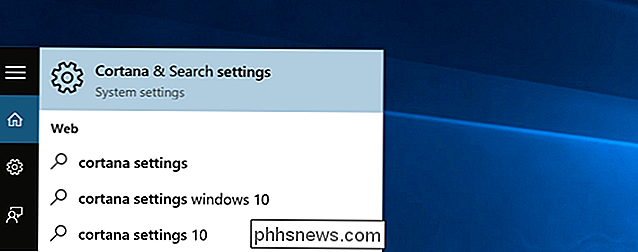
Zobrazí se dialogové okno nastavení h bude vypadat odlišně v závislosti na tom, zda jste již Cortanu deaktivovali nebo ne.
Chcete-li zablokovat integraci Bing, budete muset také Cortanu zakázat - tak přepněte do vypnuto.
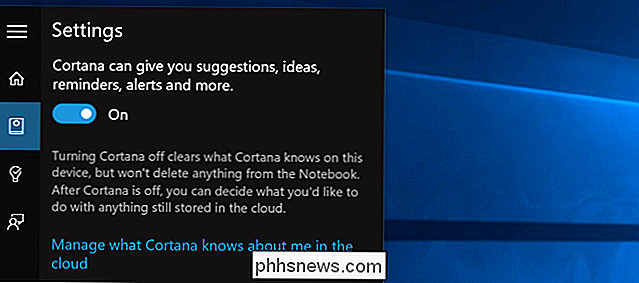
Nyní, když jste deaktivovali aplikaci Cortana, zbytek dialogu se změní a uvidíte možnost "Vyhledat online a zahrnout výsledky webových stránek", které chcete zakázat také - a tak skutečně zakážete Bing z nabídky Start
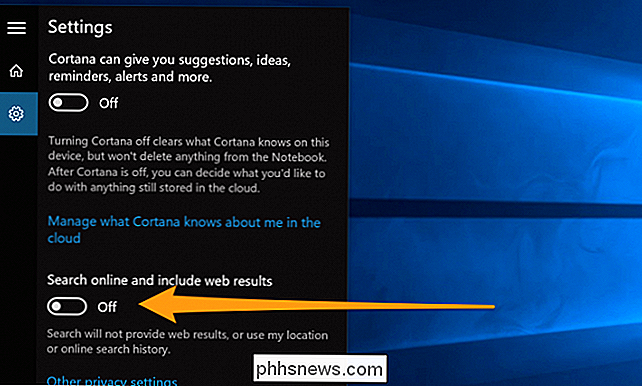
A teď, když budete hledat něco, vyhledá pouze vaše vlastní počítač.
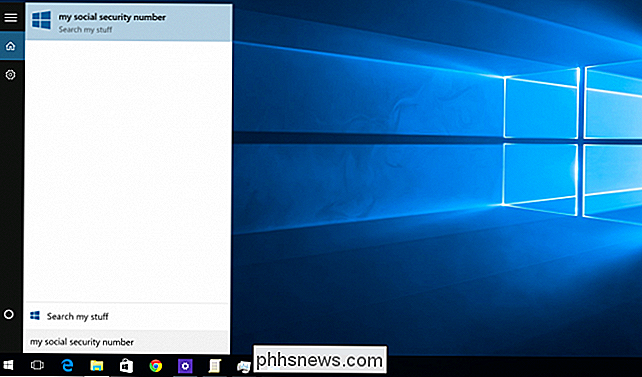
Všimněte si, jak je to čisté - a říká "Vyhledat moje věci" namísto "Vyhledat na webu "
Všimněte si, že pokud chcete vypnout pole Hledat na hlavním panelu, budete muset kliknout pravým tlačítkem myši a zvolit možnost Skrytá.

Jak vytvářet a upravovat seznamy pomocí Cortany (a synchronizovat je s Wunderlistem)
Cortana nyní umožňuje vytvářet a spravovat seznamy s vaším hlasem a dokonce umožňuje připojit se k Wunderlist, pokud chcete. Zde je návod, jak to udělat. Cortana v systému Windows 10 je účtována jako osobní asistent - podobně jako Siri na zařízeních Apple - a určitě můžete s tím udělat hodně užitečné věci.

Jak přidat sluchátka Bluetooth do vašeho HDTV
Přidání bezdrátových sluchátek do vašeho televizoru je skvělý způsob sledování, aniž byste narušili všechny ostatní v domě. Zde je návod, jak vybavit svůj televizor pomocí bezdrátových Bluetooth sluchátek. Proč bych to chtěl udělat? Budete muset připojit vysílač Bluetooth k HDTV, protože většina z nich nemá vestavěnou.



